Definiowanie atrybutów
Polecenie ATTDEF definiuje atrybuty za pomocą okna dialogowego.
Polecenie -ATRDEF definiuje atrybuty w wierszu poleceń.
Ogólna procedura definiowania atrybutów
- Określ cechy atrybutu, w tym jego nazwę, podpowiedź i wartość domyślną.
- Określ współrzędne wstawiania.
- Zdefiniuj właściwości tekstu.
- (Opcjonalnie) Ustaw flagi atrybutów.
Aby zdefiniować atrybut
- Wykonaj jedną z następujących czynności:
- Kliknij przycisk (
 ) na pasku narzędzi.
) na pasku narzędzi. - Wybierz opcję Zdefiniuj atrybuty... w menu Narzędzia.
- Uruchom polecenie ATRDEF.
Zostanie wyświetlone okno dialogowe Definiowanie atrybutu.
- Kliknij przycisk (
- Zdefiniuj atrybut:
- Wpisz nazwę w polu Tag.
Tag identyfikuje każde wystąpienie atrybutu na rysunku. Nazwa wpisana w polu Tag może być dowolną kombinacją znaków z wyjątkiem spacji. Małe litery są automatycznie zamieniane na wielkie.
- Wpisz polecenie w polu Polecenie.
Atrybut pojawia się, gdy wstawisz blok zawierający ten atrybut. Jeśli podpowiedź zostanie pominięta, zamiast niej zostanie użyty tag.
- Wykonaj jedną z następujących czynności:
- Wpisz wartość domyślną w polu tekstowym Domyślne.
W przypadku atrybutów zmiennych wartość domyślna jest zastępowana rzeczywistą wartością podczas wstawiania bloku zawierającego ten atrybut.
- Kliknij przycisk Wstaw pole (
 ), aby przypisać wartość pola do atrybutu.
), aby przypisać wartość pola do atrybutu. - Jeśli zaznaczono opcję Wielokrotne linie, pole tekstowe Domyślny tekst jest wyszarzone.
- Kliknij przycisk obok pola tekstowego Domyślne.
Okno dialogowe Definiuj atrybut zostanie tymczasowo zamknięte, aby umożliwić utworzenie encji Mtekst.
- Wpisz wartość domyślną w polu tekstowym Domyślne.
- Wykonaj jedną z następujących czynności:
- Określ współrzędne X, Y i Z punktu wstawienia atrybutu.
- Kliknij przycisk Wybierz punkt (
 ), aby określić miejsce wstawienia na rysunku.
), aby określić miejsce wstawienia na rysunku.Pasek poleceń wyświetli: Wybierz punkt wstawienia.
Okno dialogowe Definiuj atrybut zostanie tymczasowo zamknięte.
- (Opcjonalnie) Ustaw flagę atrybutu Niewidoczny.
Atrybuty z ustawionym flagą Niewidoczny nie są ani wyświetlane, ani drukowane.
Jeśli zmienna ATTMODE (tryb wyświetlania atrybutów) jest ustawiona na 2, wyświetlane są wszystkie atrybuty, w tym atrybuty Ukryte.
- (Opcjonalnie) Ustaw flagę atrybutu Stały.
Atrybuty z ustawionym flagą Stałej nie mogą być edytowane.
- (Opcjonalnie) Ustaw flagę atrybutu Weryfikuj.
Atrybuty z ustawionym flagą Weryfikuj muszą zostać wyraźnie zweryfikowane podczas wstawiania bloku zawierającego takie atrybuty.
- (Opcjonalnie) Ustaw flagę atrybutu Definiuj.
Podczas wstawiania bloku nie pojawia się monit o zdefiniowanie atrybutów, dla których ustawiono flagę Ustawienia. Atrybuty można edytować również później.
- (Opcjonalnie) Ustaw flagę Wczytaj pozycję atrybutu, aby zablokować pozycję atrybutu w odwołaniu do bloku.
Odblokowane atrybuty można przesuwać względem pozostałej części bloku za pomocą edycji uchwytów, a atrybuty wielowierszowe można zmieniać rozmiar.
- Zdefiniuj właściwości Tekstu: Styl tekstu, Justowanie, Adnotacje, Wysokość i Obrót.
- Wpisz nazwę w polu Tag.
- Kliknij przycisk OK, aby utworzyć atrybut w rysunku.
Okno dialogowe Definiuj Atrybut zostanie zamknięte.
Korzystanie z właściwości zestawu arkuszy w bloku tytułowym
- Utwórz zestaw arkuszy.
- Zdefiniuj niestandardowy zestaw arkuszy i właściwości arkusza.
- Otwórz arkusz (układ) z zestawu arkuszy.
- Utwórz elementy źródłowe bloku tytułowego w układzie przestrzeni papieru:
- Utwórz obramowania, linie i stałe teksty.
- Utwórz atrybuty z polami odnoszącymi się do zestawu arkuszy, podzbioru i właściwości arkusza.
Zobacz polecenie ZESTAWARKUSZY, aby dowiedzieć się więcej o domyślnych i niestandardowych właściwościach zestawu, podzestawu i arkusza.
Właściwości zestawu arkuszy niestandardowych:
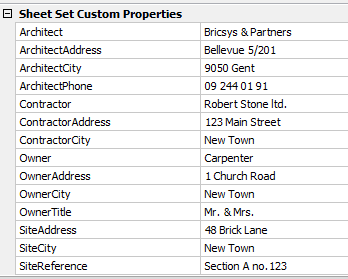
Właściwości arkusza i właściwości niestandardowe arkusza:
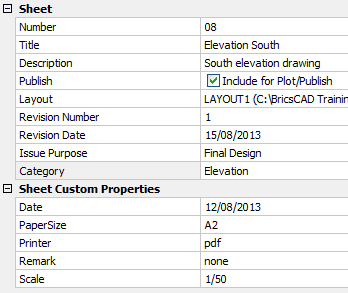
- Utwórz blok z elementów źródłowych bloku tytułowego.
- Skopiuj blok do rysunku w jednym z folderów bloków.
- Usuń elementy źródłowe bloku tytułu.
Blok tytułowy można wstawić do innych arkuszy zestawu arkuszy oraz do dowolnego innego zestawu arkuszy, w którym istnieją te same niestandardowe właściwości zestawu arkuszy i arkusza. Wszystkie pola odnoszące się do domyślnego lub niestandardowego zestawu arkuszy, podzbioru lub właściwości arkusza są wypełniane automatycznie. Jeśli wartość nie jest dostępna, w polu wyświetlane są myślniki (----).

